昨天公众号中一位网友问我说下面这个地方能不能绕过去,我猜他可能密码忘记了,我跟他说可以重启电脑用PE破解密码,但是他说系统里面有数据还没保存 , 重启电脑的话数据就丢失了 。
后来我仔细想想,如果这位网友当初有创建一个密码重设盘的话,那这个地方就真的可以绕过去了 。不过还是很遗憾 , 他没有创建 。
下面就跟大家介绍怎么创建这个“密码重设盘” 。

文章插图
1、先把U盘插在电脑上,U盘大小不限制,然后打开“控制面板” 。
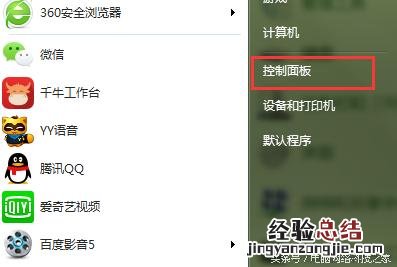
文章插图
2、打开“用户账户” 。
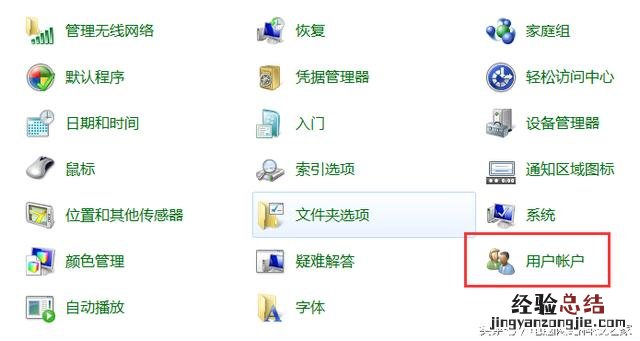
文章插图
3、点击“创建密码重启盘”

文章插图
4、点击“下一步” 。
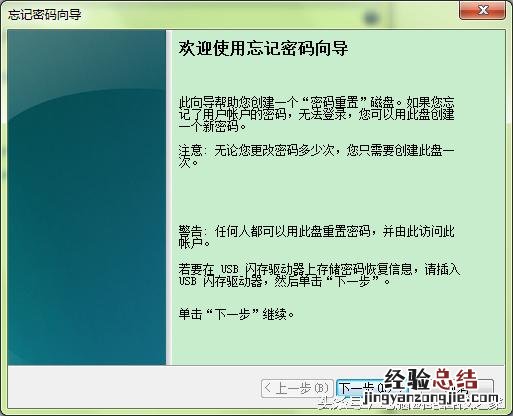
文章插图
5、这里就要选择你的U盘了,然后点击下一步 。
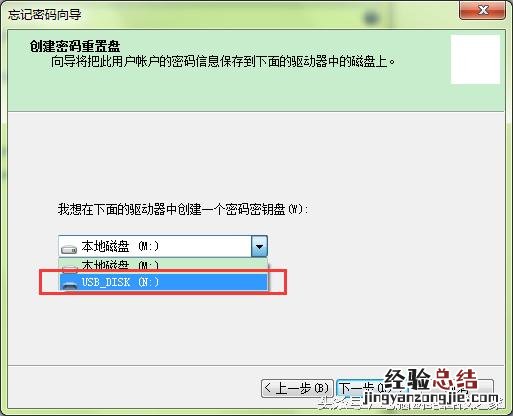
文章插图
6、这里输入你当前的登录密码 。说句题外话,如果说你的电脑不需要设置登录密码的话,那也就没必要创建这个密码重设盘了 。
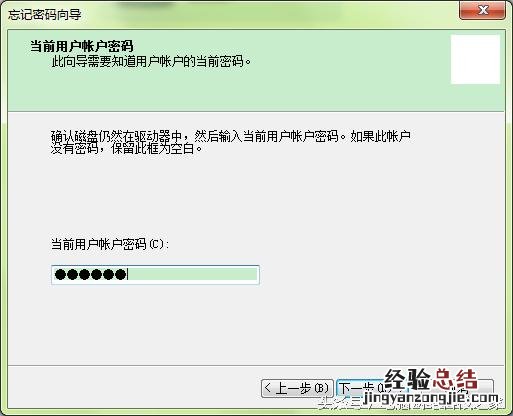
文章插图
7、创建完成了,点击下一步 。
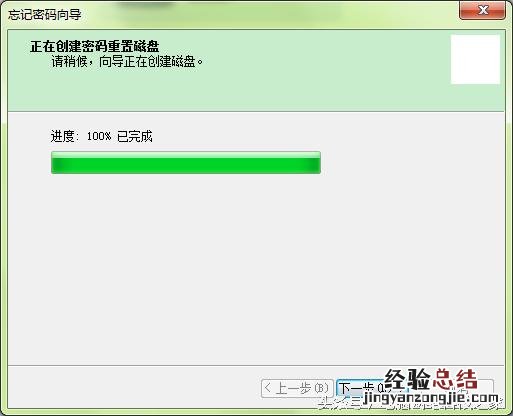
文章插图
8、点击完成,这样就创建好了 。
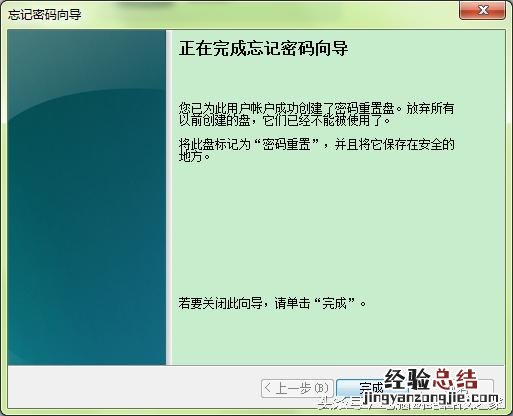
文章插图
9、然后回到前面那个问题,这里随便输入一个密码回车 。

文章插图
10、接着会提示“用户名或密码不正确” 。
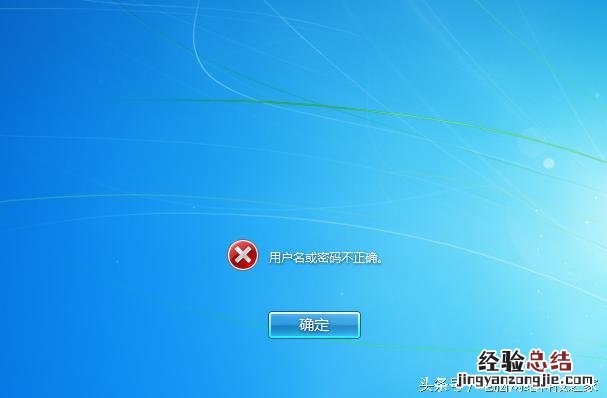
文章插图
11、然后就有下面这个提示了,我们点击“重设密码” 。

文章插图
12、点“下一步" 。
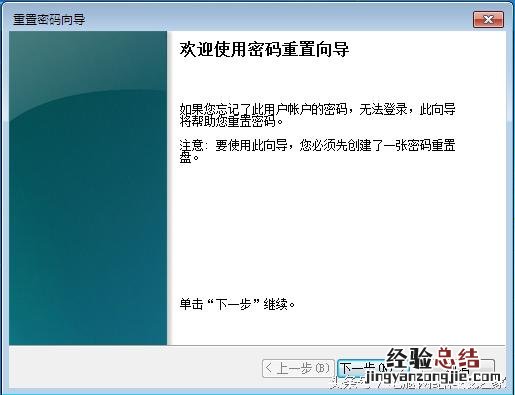
文章插图
13、选择你的“密码重设盘” 。

文章插图
14、这里可以留空,也可以给电脑创建一个新的密码,好之后点下一步 。
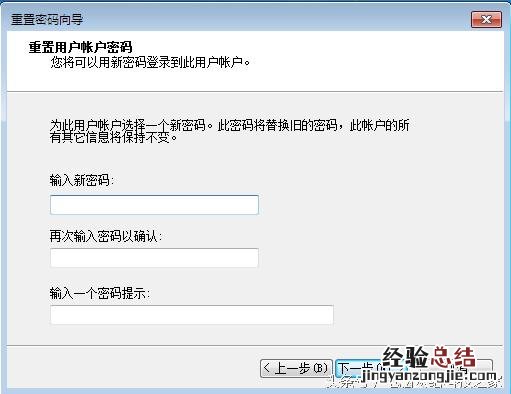
文章插图
15、点击“完成” 。
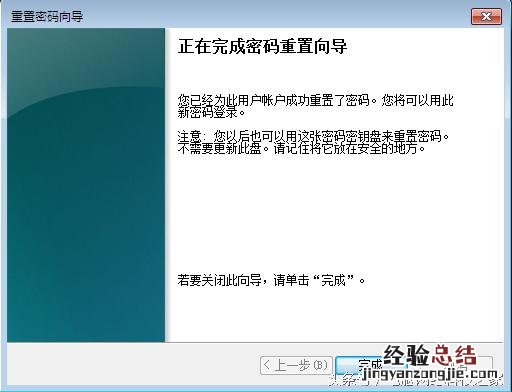
文章插图
16、然后就能进入系统了 。

文章插图
【电脑开机密码忘记了怎么重置密码 电脑密码忘记如何解除开机密码】 需要说明一点,在还能进入系统的情况下创建的这个“密码重设盘”,以后不管你的系统更改了多少次密码,这个重设盘都不需要再次创建,是长久有效的,除非你更换了系统 。这个方法对于经常忘记密码的朋友比较适用 。
















